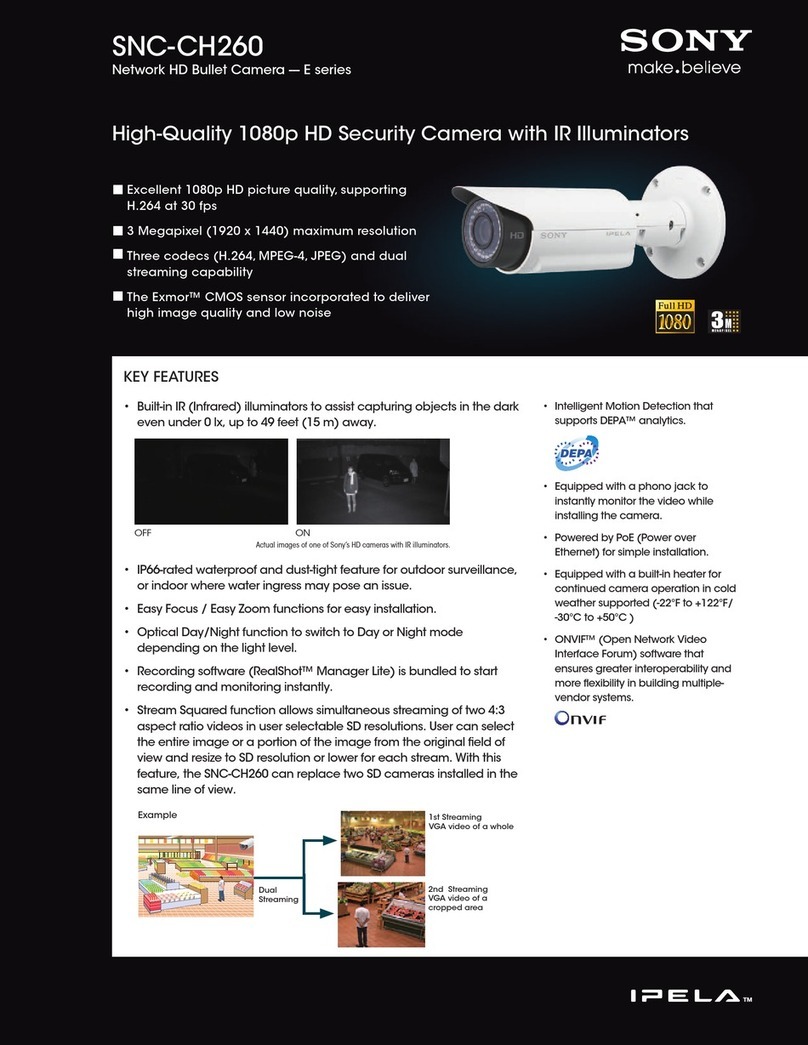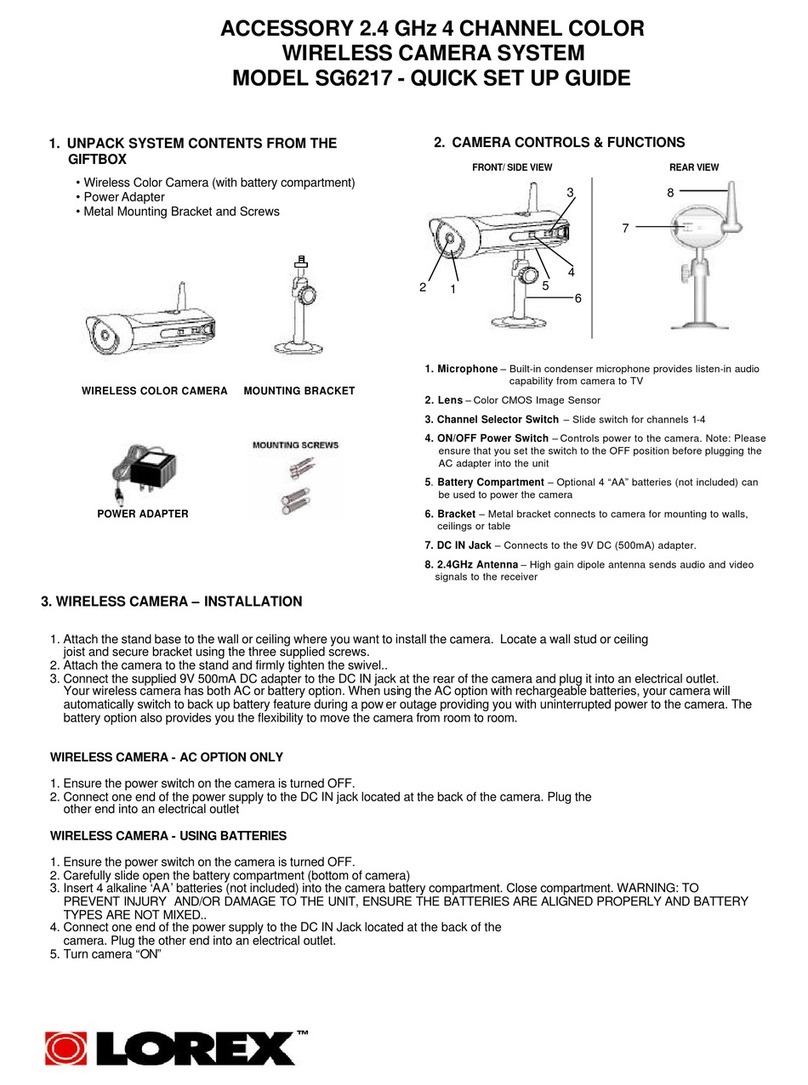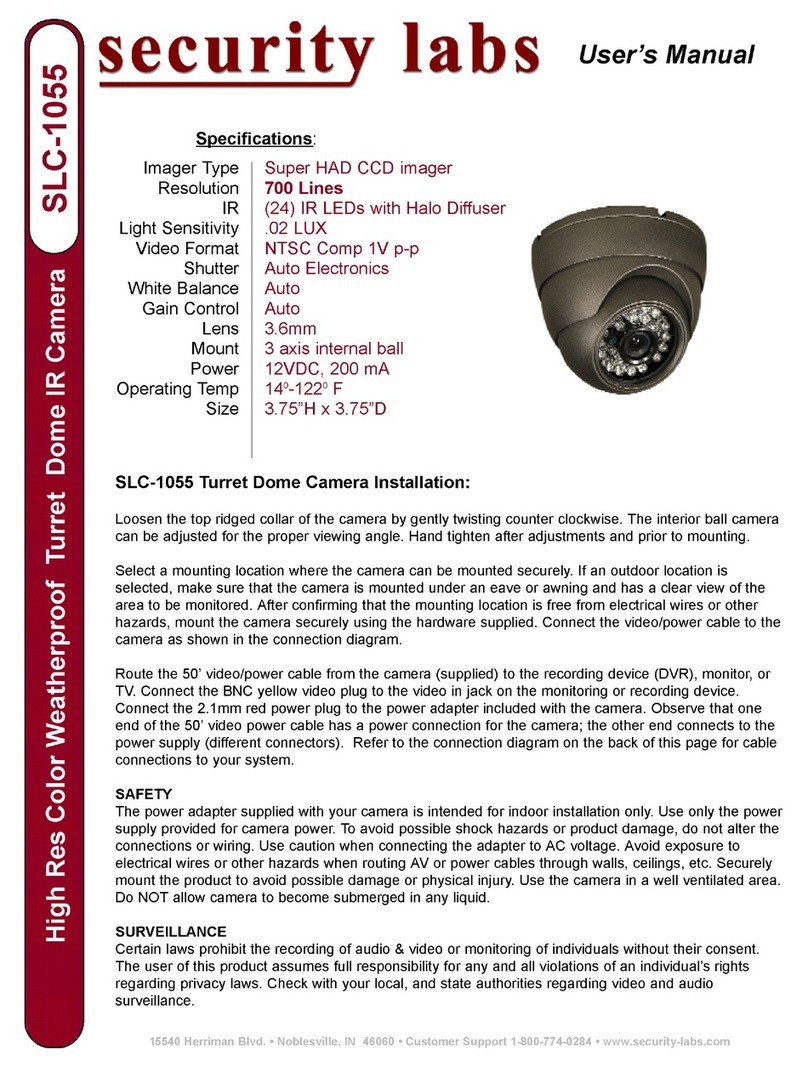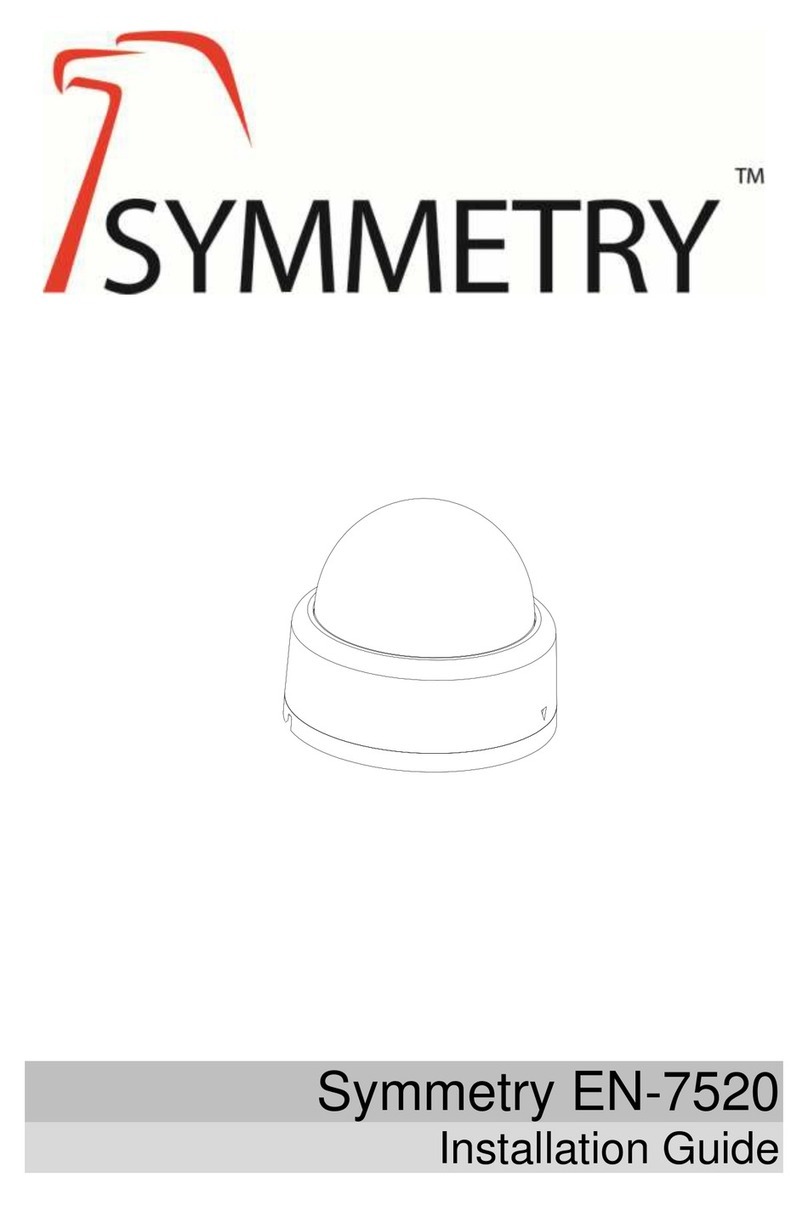SECACAM Wild-Vision Full HD 5.0 User manual
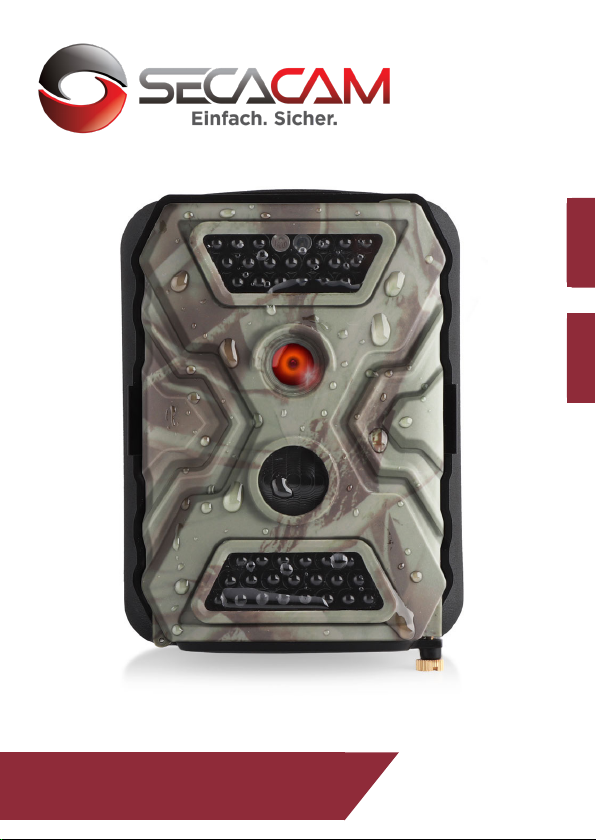
English Deutsch
Wild-Vision Full HD 5.0
BEDIENUNGSANLEITUNG

Deutsch
2
ENTDECKEN SIE TIPPS UND ZUBEHÖHR UM
IHRE SECACAM NOCH BESSER ZU NUTZEN:
WWW.SECACAM.DE
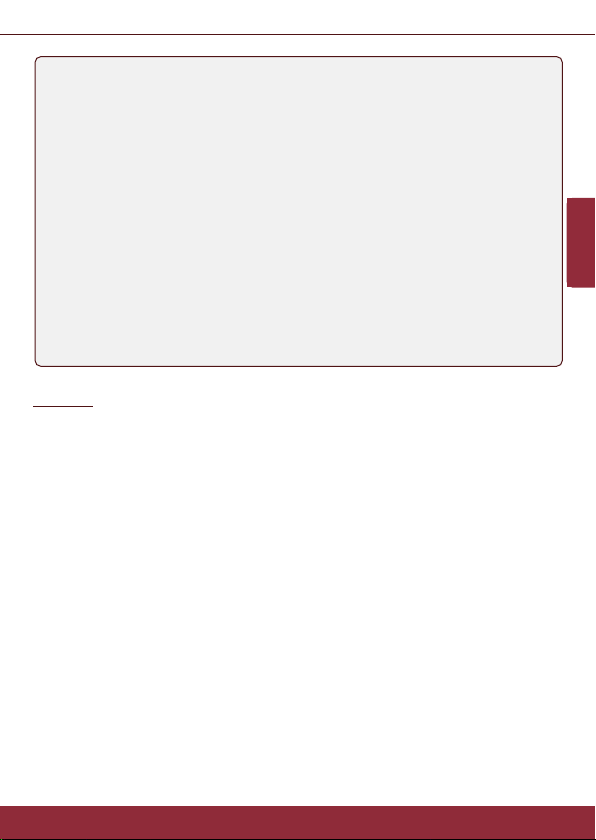
Deutsch
Wild-Vision
3
Hinweis: Entfernen Sie ggf. die Schutzfolie vom Monitor der Kamera, indem
Sie diese an der überstehenden grünen Lasche abziehen. Dazu benötigen
Sie eventuell ein wenig Kraft.
Vorsicht! Halten Sie Kunststofffolien und -beutel von Babys und Kleinkindern
fern! Es besteht Erstickungsgefahr.
Herzlichen Glückwunsch zum Kauf Ihrer
Wild-/Überwachungskamera
SECACAM Wild-Vision Full HD 5.0!
Liebe Kundin, lieber Kunde,
vielen Dank, dass Sie sich für unser Qualitätsprodukt von
SECACAM entschieden haben!
Bitte lesen Sie alle Hinweise sorgfältig und aufmerksam.
Beachten Sie besonders alle Sicherheitshinweise. Auf das Gerät
haben Sie zwei Jahre Garantie. Falls die Kamera einmal defekt
sein sollte, benötigen Sie Ihren Kaufbeleg.

Deutsch
4
1. Verpackungsinhalt 6
2. Das ist Ihre SECACAM Wild-Vision Full HD 5.0 7
3. Vorbereiten der Kamera 8
3.1 Öffnen und Schließen der Kamera 8
3.2 Einsetzen der Batterien 9
3.3 Einsetzen der Speicherkarte 10
4. Inbetriebnahme 12
4.1 Schalterstellungen 12
4.2 Einstellungen vornehmen 12
5. Menü 13
5.1 Modus 13
5.2 Modus: Foto 13
5.3 Modus: Video 14
5.4 Modus: Foto+Video 14
5.5 Anzahl Fotos 14
5.6 Fotoauflösung 14
5.7 Videoauflösung 15
5.8 Videolänge 15
5.9 Empfindlichkeit 16
5.10 Zeitschaltuhr 16
5.11 Zeitraffer 16
5.12 Aufnahmepause 17
5.13 Sprache 18
Inhaltsverzeichnis
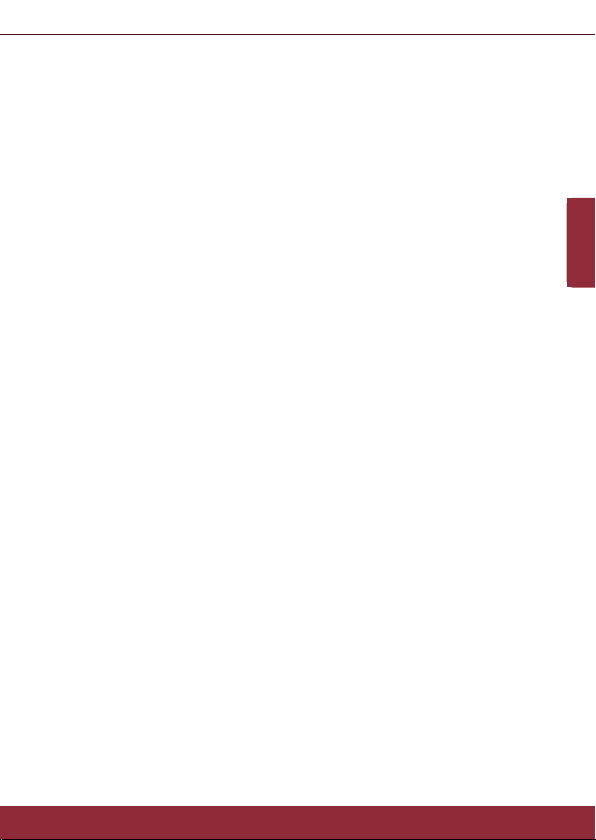
Deutsch
Wild-Vision
5
5.14 Format Datum/Uhrzeit 18
5.15 Überschreiben 18
5.16 Kamerapasswort 18
5.17 Werkeinstellungen 19
5.18 SW Version 19
6. Testaufnahme manuell auslösen 19
7. Kontrolle von Aufnahmen 20
8. Montage 21
8.1 Montage mit Gurt 21
8.2 Montage mit Stativ/Baumhalterung 22
9. Verbindung mit dem Computer 22
10. Externe Stromversorgung 23
11. Technische Daten 24
12. Bildbetrachtung über TV-Gerät 26
13. Hinweise zum Datenschutz 26
14. Gefahren-, Sicherheits- und Warnhinweise 27
15. Pflege und Entsorgung 29
16. Garantie und Service 29
17. Serviceadresse 33
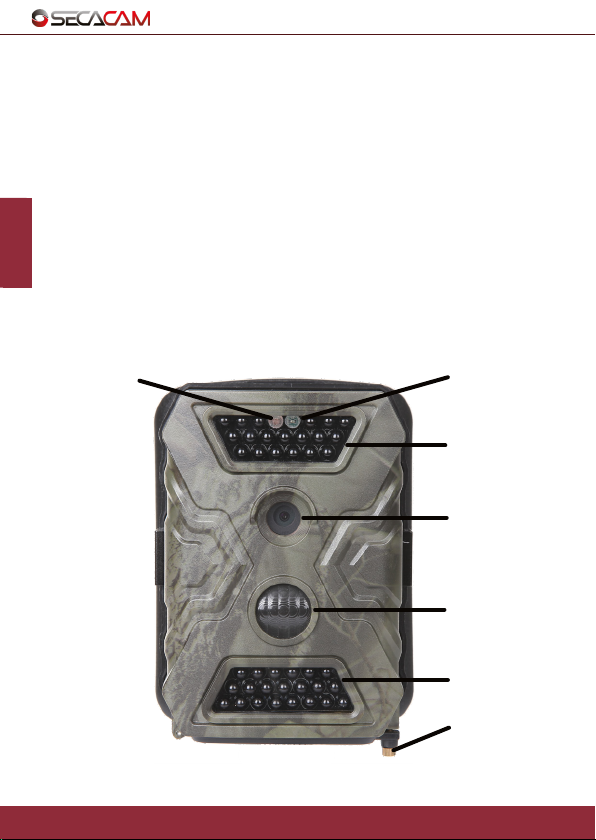
Deutsch
Licht-Sensor Status-Anzeige
Oberes LED-Feld
(19 LEDs)
Objektiv
Infrarot-Sensor
Unteres LED-Feld
(21 LEDs)
Verschluss der
Bodenplatte
6
1. Verpackungsinhalt
Packen Sie die Kamera vorsichtig aus und prüfen Sie, ob alle der nachfolgend
aufgeführten Teile enthalten sind:
• SECACAM Wild-Vision Full HD 5.0
• Montagegurt
• USB- und Video-Kabel
• Schnellanleitung mit persönlichem PIN-Code
• Bedienungsanleitung
• 8 GB Speicherkarte (bereits eingesteckt)
• 4 Batterien Typ LR6 (AA) Mignon (bereits eingelegt)
1. Verpackungsinhalt

Deutsch
Lautsprecher
Farb-LCD Monitor
Bestätigung
(OK-Taste)
LED-Schalter
(19 o. 40 LEDs)
ohne Funktion
Kontakt hinteres
Batteriefach
Navigationstasten
Menü-Einstieg
Ein-/Aus-
Schalter
ohne Funktion
(Foto-/Video-
Umschaltung
siehe S. 13)
Wild-Vision
7
2. Das ist Ihre SECACAM Wild-Vision Full HD 5.0
Licht-Sensor: Misst die Lichtstärke. Davon hängt ab, ob die Kamera Far-
baufnahmen (Tageslicht), Schwarzweiß-Aufnahmen ohne Blitz (Dämmerung)
oder Schwarzweiß-Aufnahmen mit Blitz (Nacht) anfertigt.
Status-Anzeige: Solange diese LED rot leuchtet, ist die Kamera prinzipiell
einsatzbereit, nimmt aber noch nicht auf.
Objektiv: Bei schwachem Licht schaltet die Kamera auf Schwarzweiß-Auf-
nahme. Bei Tag nimmt die Kamera in Farbe auf. Zum Schutz vor infraroter
Strahlung am Tag wird ein Filter vor der Optik aktiviert
Infrarot-Sensor: Der sog. Passive Infrarot-Sensor (PIR) registriert sich be-
wegende Wärmequellen und löst die Kamera aus. Die Empfindlichkeit des
Sensors kann in drei Stufen eingestellt werden.
2. Ihre SECACAM
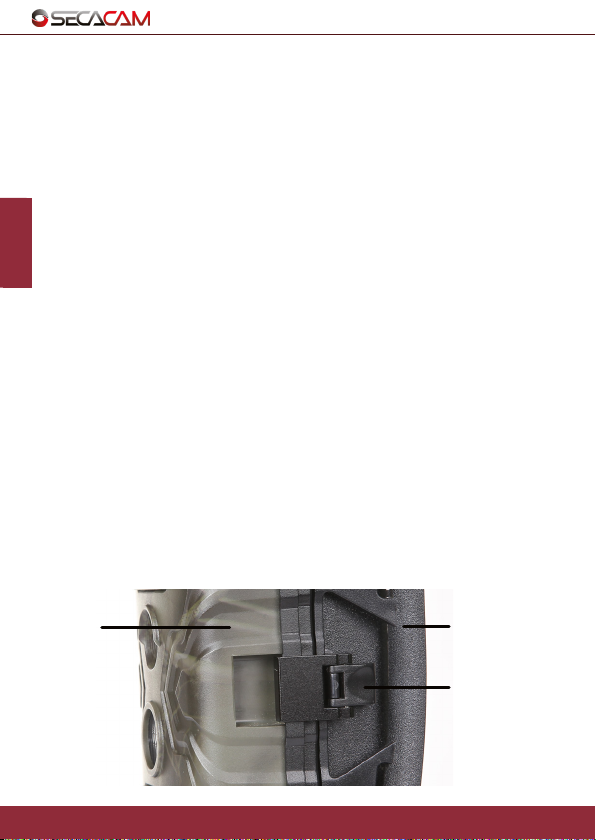
Deutsch
8
Ein-/Aus-Schalter: Wurde die Kamera mit Batterien und Speicherkarte be-
stückt, ist sie nach dem Einschalten sofort einsatzbereit (nach dem Erlöschen
der roten Blinkanzeige).
Foto-/Video-Umschalter: Dieser Schalter ist ohne Funktion. Das Umschal-
ten zwischen Video und Foto nehmen Sie im Menü vor (siehe Seite 13).
LED-Schalter: Hier wird die Blitzstärke eingestellt. Auf der Position „19“
kommt nur das obere LED-Feld zum Einsatz. Meist reicht diese Blitzstärke
für Nachtaufnahmen aus. Um die volle Blitzreichweite auszuschöpfen, kön-
nen Sie über die Schalterposition „40“ das untere LED-Feld hinzu schalten
(zusätzlich 21 LEDs).
Farb-LCD-Monitor: Der Monitor ist nur nach Betätigung der „OK“-Taste
eingeschaltet; danach können Sie darüber den Bildausschnitt kontrollieren,
Aufnahmen betrachten oder - nach dem Drücken der Taste „M“ - Menüein-
stellungen vornehmen.
Menü-Einstieg: Bei eingeschaltetem Monitor steigen Sie mit Drücken der
Taste „M“ in das Kameramenü ein.
3. Vorbereiten der Kamera
3.1 Öffnen und Schließen der Kamera
Öffnen: Lösen Sie die beiden seitlichen Verschlussklammern zum Trennen
der Kamera von dem Rückenteil. Die Bedientasten befinden sich auf der
Rückseite des Kamera-Körpers.
2. Ihre SECACAM
Verschluss-
klammer
Rückenteil
(inkl. Batterie-
ersatzfach)
Kamera-
körper
(Bedientasten
befinden sich
auf der Rück-
seite)

Deutsch
Verschluss
drehen, um
Bodenplatte
zu öffnen.
Stativgewinde
1/4"
Anschluss externe
Stromversorgung
(optional)
Wild-Vision
9
Schließen: Um die Kamera wieder sicher zu verschließen, sollten Sie zu-
nächst die Batteriekontakte im jeweils oberen Teil der Kamera und der
Rückenteil ineinander setzen. Danach haken Sie die seitlichen Metallbügel
der Verschlussklammern in das Rückenteil ein und drücken anschließend die
Kunststoff-Laschen der Klammern nach hinten.
3.2 Einsetzen der Batterien
Die Arbeitsspannung der Wild-Vision sind 6 V. Sie besitzt zwei Batteriefächer
für je vier Batterien und kann mit 4 oder optional 8 Batterien bzw. Akkus vom
Typ LR6 (AA) 1,5 V Mignon betrieben werden.
Achtung: Die Kamera muss zum Einlegen der Batterien ausgeschaltet sein!
Verwenden Sie bitte entweder nur Batterien oder nur Akkus, keine Misch-
bestückung. (Siehe auch Seite 20)
Haupt-Batteriefach: Das Haupt-Batteriefach erreichen Sie über die Boden-
platte der Kamera. Dazu lösen Sie bitte per Hand die kleine messingfarbene
Schraube. Wenn Sie die Bodenplatte wegklappen, sehen Sie den Deckel des
Haupt-Batteriefachs. Mit leichtem Druck auf „Push“ lösen Sie die Verriege-
lung dieses Deckels. Achten Sie
beim Einlegen der vier vollge-
ladenen Batterien oder Akkus
bitte unbedingt auf die richtige
Polarität! Diese ist im Batterie-
fach markiert. Verschließen Sie
das Batteriefach wieder mit der
Schutzabdeckung, bis der Ver-
schluss einrastet.
3. Vorbereiten der Kamera
Zum Öffnen Batteriefach-Deckel drücken

Deutsch
Verstärkungs-Schraube
(optional um die Befestigung der
Rückenschale zu verstärken)
Kontakt zum Kamera-Körper
Verschluss-Klammern
Batteriefach
Verstärkungs-Schraube
(optional um die Befestigung der
Rückenschale zu verstärken)
10
Zusatz-Batteriefach in der Halterung: Während das Batteriefach in der
Kamera zwingend mit Batterien bestückt sein muss, können Sie optional
noch zusätzlich einen zweiten 4er-Satz Batterien iim Rückenteil einsetzen. Da
die Wild-Vision einen sehr moderaten Batterieverbrauch hat, genügt i.d.R ein
einziger 4er-Satz an Batterien.
3.3 Einsetzen der Speicherkarte
Die SECACAM speichert die Fotos und Videos auf handelsüblichen SD- bzw.
SDHC-Speicherkarten.
3. Vorbereiten der Kamera
Batteriefach
Externe
Stromversorgung
(optional) 12V 2A
Mini-USB-
Anschluss
Speicherkarte
(nur bei
ausgeschalteter
Kamera einsetzen)

Deutsch
Wild-Vision
11
Achtung: Aufnahmen und auch Einstellungen im Menü sind nur mit eingeleg-
ter Speicherkarte möglich. Es werden SD-/SDHC-Speicherkarten bis zu einer
Kapazität von maximal 32 GB unterstützt; keine Micro SD Karten.
Einsetzen der Speicherkarte: Beim Einlegen der Speicherkarte MUSS die
Kamera ausgeschaltet sein! Öffnen Sie die Bodenklappe und setzen Sie eine
SD-/SDHC-Speicherkarte in das Speicherkartenfach ein, bis sie einrastet.
Schreibschutz-Schalter: An der Seite jeder Speicherkarte befindet sich
ein kleiner Schieber für den Schreibschutz. Stellen Sie vor dem Einlegen der
Speicherkarte sicher, dass der Schieber in Richtung Kartenkontakte steht.
Nur dann kann die Speicherkarte von der Kamera beschrieben werden.
Formatieren der Speicherkarte: Wir empfehlen,
die Speicherkarte vor dem ersten Gebrauch in der
Kamera zu formatieren. Hierfür schalten Sie zu-
nächst die Kamera ein („ON“). Mit „OK“ schalten
Sie dann den Bildschirm ein. Anschließend drü-
cken Sie die Navigationstaste „oben“, um in den
Betrachtungsmodus zu kommen. Drücken Sie
nun die Menü-Taste „M“, werden Ihnen die Op-
tionen „Formatieren“ oder „Löschen“ angeboten.
Wählen Sie „Formatieren“ aus und bestätigen Sie
mit „OK“. Um die Karte am PC zu formatieren,
wählen Sie bitte das exFAT Dateisystem aus.
3. Vorbereiten der Kamera
Hinweis: Die Kontakte der Speicherkarte
müssen nach oben zeigen.
Schreibschutz deaktiviert.
Einsatzbereit

Deutsch
II.
I. III.
12
4. Inbetriebnahme
4.1 Schalterstellungen
Hinweis: Alle erforderlichen Vorbereitungen (Batterien, und Speicherkarte,
Datum und Uhrzeit etc.) wurden bereits für Sie erledigt. Die Kamera ist sofort
einsatzbereit.
I. Schalter ON/OFF: Auf die Position „ON“ stellen - Die Kamera ist
nun eingeschaltet!
II. Schalter Foto/Video: Dieser Schalter ist ohne Funktion. Das Um-
schalten zwischen Foto- oder Videofunktion erfolgt über das Menü
(siehe Seite 16).
III. Schalter 25/56: Möchten Sie eine kleinere Fläche überwachen, ge-
nügt die Einstellung nach oben auf Position „25“ (LEDs), für größere
Flächen nach unten auf Position „56“ (LEDs) stellen.
IV. Bilder-senden-Schalter ON/OFF: Dieser Schalter ist ohne Funktion.
Für Sendefähige Wildkameras besuchen Sie www.secacam.com
4.2 Einstellungen vornehmen
Bevor Sie die Kamera verwenden, sollten Sie die Einstellungen entsprechend
Ihren Anforderungen vornehmen. Nachfolgend sind alle Menü-Punkte sowie
die möglichen Einstellungs-optionen aufgeführt.
4. Inbetriebnahme
IV.
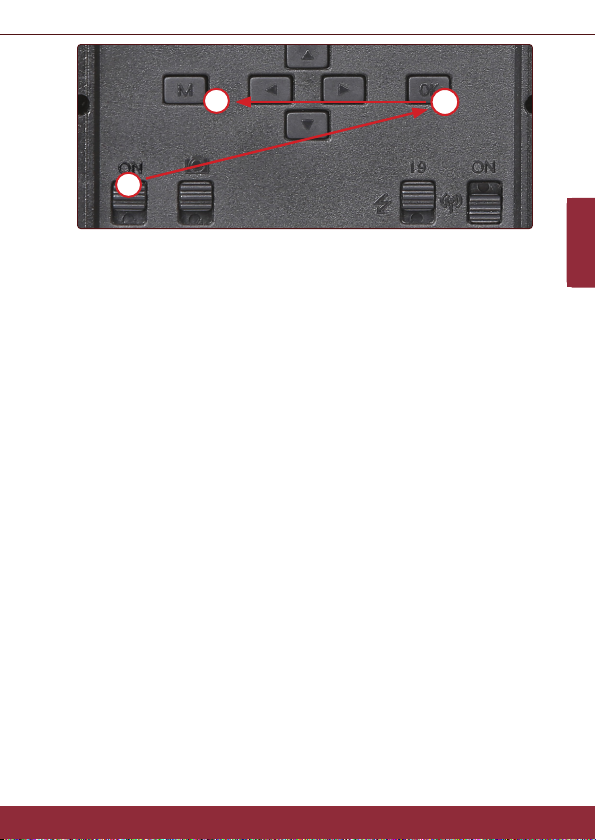
Deutsch
1
2
3
Wild-Vision
13
1. ON: Schalter auf die Position „ON“ stellen - Die Kamera ist nun
eingeschaltet.
2. OK: Taste „OK“ drücken - Der Bildschirm schaltet sich ein und zeigt
für ca. 2 Sekunden die Speicherkartenkapazität und den noch zur
Verfügung stehenden Speicher.
3. M: Taste „M“ drücken - Einstieg in das Menü
Um in das Menü zu kommen, müssen Sie – wie oben beschrieben – die
Tasten „ON“, „OK“ und „M“ genau in der Reihenfolge drücken. Im Menü na-
vigieren Sie jeweils mit der oberen oder unteren Pfeiltaste zum gewünschten
Menüpunkt. Drücken Sie die Taste „OK“, um in den gewünschten Menüpunkt
einzusteigen und Veränderungen vorzunehmen. Zum Verlassen des Menüs
drücken Sie die Taste „M“, bis sie wieder die Live-Vorschau sehen. Schalten
Sie nun die Kamera aus. Sobald Sie sie wieder einschalten, ist die Kamera
aktiv und einsatzbereit.
5. Menü
Im Menü der SECACAM lassen sich alle wichtigen Einstellungen der Kamera
vornehmen.
5.1 Modus
Es stehen drei Aufnahmevarianten zur Wahl:
5.2 Modus: Foto
Die Kamera nimmt Fotos entsprechend der ausgewählten Einstellungen unter
„Fotoauflösung“ und „Anzahl Fotos“ auf.
4. Inbetriebnahme & 5. Menü

Deutsch
Statusinformation im Display
Kamera nimmt 5 Fotos auf.
Ein Video von 10 Sekun-
den länge wird aufgenom-
men.
Erscheinen beide Symbole
nimmt die Kamera erst
die eingestellte Anzahl an
Fotos und dann ein Video
in der vordefinierten Länge
auf.
Zeitschaltuhr aktiv. Die
Kamera nimmt Fotos und/
oder Videos nur im defi-
nierten Zeitfenster auf.
14
5.3 Modus: Video
In dieser Einstellung erfolg eine Vi-
deoaufnahme entsprechend der un-
ter "Videoauflösung" und "Videolän-
ge" ausgewählten Parameter.
5.4 Modus: Foto+Video
Zunächst nimmt die Kamera ein/meh-
rere Foto(s) und direkt im Anschluss
ein Video auf. Die Anzahl der Fotos
bzw. die Länge des nachfolgenden
Videos richtet sich nach den Einstel-
lungen unter den Menüpunkten „An-
zahl Fotos“ bzw. „Videolänge“.
5.5 Anzahl Fotos
Wählen Sie die Anzahl der Fotos aus
(1- 7 Fotos), die bei Auslösung im Fo-
to-Modus in einer Serie kurz hinterei-
nander aufgenommen werden sollen.
In der Praxis hat sich die Einstellung
„5P“ bewährt. Registriert die Kamera eine Bewegung, löst sie so 5 Fotos in
einem Abstand von ca. einer Sekunde zueinander aus. Mit dieser Fotoserie
stellen Sie sicher, dass ein sich bewegendes Objekt auf mindestens einem
der Fotos gut getroffen wird.
5.6 Fotoauflösung
Es stehen Ihnen drei Fotoauflösungen zur Wahl:
• 5MP = 5,0 Megapixel = 2.592 x 1.944
• 8MP = 8,0 Megapixel = 3.264 x 2.448
• 12MP = 12,0 Megapixel = 4.000 x 3.000
Wir empfehlen die Auflösung 5M. Eine höhere Auflösung führt zwar zu einer
teilweise verbesserten Foto-Qualität, es ergeben sich jedoch größere Fo-
to-Dateien, die entsprechend mehr Platz auf der Speicherkarte benötigen. Da
die Kamera einen 5.0 MP CMOS Bildsensor besitzt, werden die Auflösungen
12M und 8M durch Interpolation erzeugt.
5. Menü
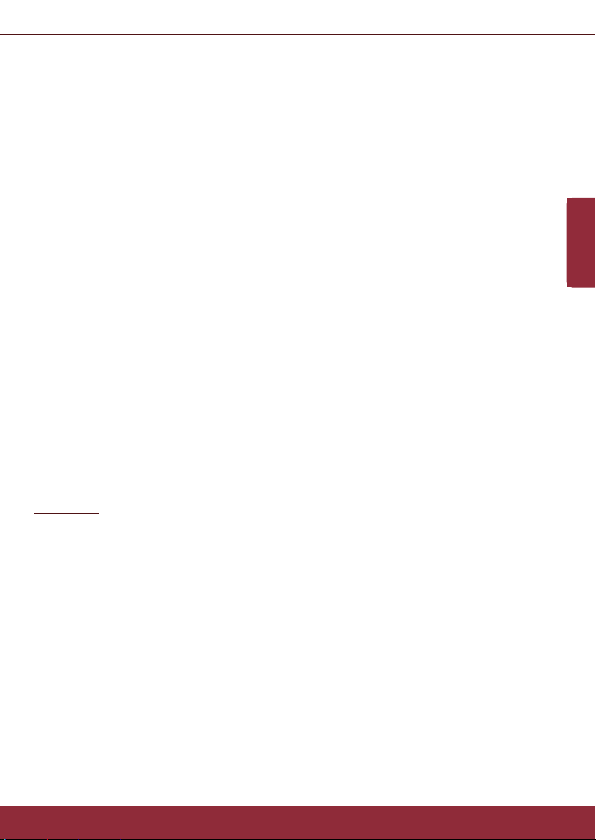
Deutsch
Wild-Vision
15
Die Fotos werden im Seitenverhältnis 4:3 aufgenommen und im JPEG-Format
unter dem Namen PICT0001 ff. gespeichert.
5.7 Videoauflösung
Bei der Wild-Vision Full HD 5.0 stehen drei Videoauflösungen zur Wahl:
• FHD = 1.920 x 1.080
• HD = 1.280 x 720
• VGA = 640 x 480
Wir empfehlen die Auflösung HD. Die FHD-Auflösung führt zwar zu einer
teilweise verbesserten Video-Qualität, es ergeben sich jedoch größere Vi-
deo-Dateien, die entsprechend mehr Platz auf der Speicherkarte benötigen.
Die Videos werden mit bis zu 30 fps (frames per second / Bilder pro Sekunde)
aufgenommen und im AVI-Format unter dem Namen PICT0001 ff. abgespei-
chert
5.8 Videolänge
Unter diesem Menüpunkt geben Sie an, welche Dauer eine Videoaufnahme
bei automatischer Auslösung haben soll. Sie können zwischen 5-60 Sekun-
den wählen.
Achtung: Bitte beachten Sie, dass nächtliche Videos die Batterien deutlich
mehr belasten als Fotos. Während bei einem Foto die LEDs nur kurz blitzen,
leuchten sie bei einem Video während der gesamten Aufnahme und verbrau-
chen dabei entsprechend Batteriekapazität.
Wir empfehlen eine Videolänge von 15 Sekunden. Bei Verwendung des Mo-
dus „Foto+Video“ ist es sinnvoll, die Videolänge auf 10 Sekunden zu redu-
zieren.
Speicherinfo: Bei Tageslicht entsteht bei einem 15 Sekunden-Video in der
Videoauflösung „HD“ eine Datei von ca. 40 MB Größe. Auf einer 4 GB Spei-
cherkarte können entsprechend ca. 400 Kurzvideos gespeichert werden.
5. Menü
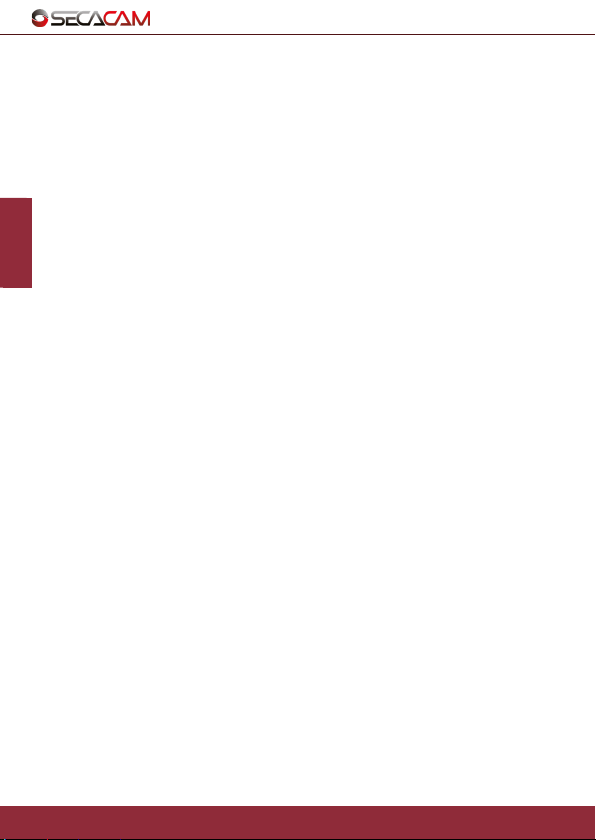
Deutsch
16
5.9 Empfindlichkeit
Die Wild-Vision verfügt über einen sog. „Passiven Infrarot Sensor“ (PIR), der
auf sich bewegende Wärmequellen reagiert. Die Empfindlichkeit des Sensors
können Sie zwischen hoch, mittel und niedrig einstellen.
Wir empfehlen die Einstellung „hoch“. Erst wenn sich in dieser Einstellung
Fehlaufnahmen ergeben, z.B. durch sich im Wind bewegende Äste, die durch
Sonnenlicht aufgewärmt wurden, sollten Sie versuchen, die Empfindlichkeit
schrittweise zu verringern.
5.10 Zeitschaltuhr
Ähnlich wie bei einer Strom-Zeitschaltuhr können Sie hier eine Zeitspanne
definieren, in der die Kamera Fotos machen soll. Dazu wählen Sie zunächst in
dem Menüpunkt „Zeitschaltuhr“ die Einstellung „Ein“. Die Eingabe der Start-
und Stopp-Zeit erfolgt jeweils im Format HH:MM.
• Beispiel 1: Ein Vereinsheim soll nur in der Nachtzeit überwacht
werden. Sie können das Zeitintervall z.B. wie folgt definieren: 22:00 –
06:00 Uhr. Außerhalb dieses Zeitraums bleibt die Wild-Vision Full HD
5.0 deaktiviert.
• Beispiel 2: Sie möchten mit einer Serienaufnahme einen
Sonnenuntergang festhalten. Dazu wählen Sie z.B. das Zeitintervall
19:00 – 21:00 und stellen gleichzeitig im Menüpunkt „Zeitraffer“ (s.u.)
die Wild-Vision Full HD 5.0 so ein, dass sie in diesem Zeitintervall alle
10 Sekunden ein Foto aufnimmt.
5.11 Zeitraffer
Im Modus „Zeitraffer“ wird eine Serienaufnahme eingestellt. Die Kamera löst
dann im vorher definierten Zeitabstand automatisch eine Aufnahme aus.
Dazu wählen Sie zunächst in dem Menüpunkt „Zeitraffer“ die Einstellung „Ein“.
Die Eingabe des Zeitraums zwischen zwei automatisch ausgelösten Aufnah-
men erfolgt jeweils im Format HH:MM:SS. Mit der oberen und unteren Pfeil-
taste verändern Sie die jeweilige Einstellung, mit der rechten und linken Taste
gehen Sie eine Position vor bzw. zurück. Als Abstand zwischen den Aufnah-
men können Sie zwischen 5 Sekunden (00:00:05) und 24 Stunden (23:59:59)
wählen. Zum Abschluss bestätigen Sie mit „OK“ die Einstellungen.
5. Menü

Deutsch
Wild-Vision
17
Diese Zeitraffer bzw. Serienaufnahmen sind sowohl im Fotomodus als auch
im Videomodus möglich, allerdings ergeben Fotoaufnahmen in der Praxis
mehr Sinn.
• Beispiel 1: Sie möchten auf einer Baustelle den Arbeitsfortschritt
dokumentieren. Dazu lassen Sie die Kamera alle 2 Minuten
(00:02:00) ein Bild aufnehmen. Über 10 Stunden hinweg kommen
so 300 Bilder zusammen, in 10 Tagen entsprechend 3.000 Bilder.
Bei der 5MP Auflösung stellt dies weder vom Speicherplatz (es
werden ca. 4 GB benötigt) noch von der Batterieleistung ein
Problem dar.
• Beispiel 2: Sie möchten ein sog. Time-Lapse Video erstellen.
Bei diesen beliebten Zeitraffer-Aufnahmen wählen Sie sinnvoller
Weise einen kurzen Zeitabstand von ca. 5-10 Sekunden. Mit einer
Zusatzsoftware (nicht im Lieferumfang enthalten) können Sie diese
Einzelaufnahmen dann zu einem Zeitraffer-Video zusammenstellen.
Achtung: Die Temperaturanzeige kann bei Serienaufnahmen von der rea-
len Außentemperatur abweichen, weil sich die Kamera durch den fortlau-
fenden Betrieb erwärmen kann.
Tipp: Es wird empfohlen, die „Anzahl Fotos“ bei Serienaufnahmen auf „1“
zu stellen, so dass je Auslösung jeweils auch nur ein Foto aufgenommen
wird.
5.12 Aufnahmepause
Die Aufnahmepause ist eine von Ihnen festgesetzte „Zwangspause“ nach
erfolgter Aufnahme. Während des gewählten Intervalls nimmt die Kamera
keine Bilder oder Videos auf, selbst wenn Bewegungen vor der Kamera
stattfinden. Dadurch wird verhindert, dass die Speicherkarte mit zu vielen
überflüssigen Aufnahmen gefüllt wird. Denn je nach Aufstellung kann es
sein, dass z.B. ein sich im Sonnenlicht bewegender Ast oder eine geschäf-
tige Maus wiederholt nahezu identische Aufnahmen auslösen. Um zu ver-
hindern, dass die Wild-Vision Full HD 5.0 in solchen Fällen hunderte Fotos
oder Videos ohne sinnvollen Inhalt aufnimmt, können Sie zwischen zwei
bewegungsaktivierten Aufnahmen eine Pause bestimmen.
Dazu wählen Sie zunächst in dem Menüpunkt „Aufnahmepause“ die Ein-
stellung „Ein“. Mit der oberen und unteren Pfeiltaste verändern Sie die je-
5. Menü

Deutsch
18
weilige Einstellung. Die Pause können Sie zwischen 3-60 Sekunden wählen.
Zum Abschluss bestätigen Sie die Einstellungen mit „OK“.
TIPP: Wird die Wildkamera im Fotomodus betrieben, hat sich in der Praxis
eine Kombination aus 5 Bildern in Serie, unterbrochen von 5 Sekunden Pau-
se, bewährt. Bei Videoaufnahmen ist das Intervall 15 Sekunden Videoaufnah-
me, 15 Sekunden Pause sehr beliebt.
5.13 Sprache
Standardmäßig ist „Deutsch“ als Menüsprache aktiviert. Bei Bedarf
können Sie das Menü auf „English“, „Espanol“, „Francais“ oder
„Italiano“ umstellen..
5.14 Format Datum/Uhrzeit
Vor Inbetriebnahme der Wild-Vision Full HD 5.0 ist es notwendig, zunächst
Datum und Uhrzeit einzustellen. Mit der oberen und unteren Pfeiltaste verän-
dern Sie die jeweilige Einstellung, mit der rechten und linken Pfeiltaste gehen
Sie eine Position vor oder zurück. Zum Abschluss bestätigen Sie die Einstel-
lungen mit „OK“. Datum und Uhrzeit werden fortan in jeder Aufnahme mit
eingeblendet. So wissen Sie auf die Sekunde genau, wann etwas passiert ist.
Hinweis: Es wurden Uhrzeit und Datum bereits von uns für Sie voreingestellt.
5.15 Überschreiben
Indem Sie diesen Menüpunkt auf „Ein“ setzen, verhindern Sie, dass bei einer
vollen Speicherkarte keine neuen Aufnahmen mehr gemacht werden kön-
nen. Dann werden die jeweils ältesten Aufnahmen durch neue Aufnahmen
überschrieben. Diese Option ist insbesondere dann sinnvoll, wenn Sie die
Wild-Vision Full HD 5.0 zum Objektschutz einsetzen. Bei einem konkreten
Vorfall können Sie somit sicherstellen, dass die Aufnahme nicht durch eine
volle Speicherkarte verhindert wurde.
5.16 Kamerapasswort
Um bei einem Kameradiebstahl die weitere Verwendung der Wild-Vision Full
HD 5.0 zu verhindern, können Sie die Kamera mit einem 6-stelligen Zahlen-
code sichern. Dazu wählen Sie zunächst in dem Menüpunkt „Kamera PIN“
die Einstellung „Ein“. Mit der oberen und unteren Pfeiltaste verändern Sie die
5. Menü
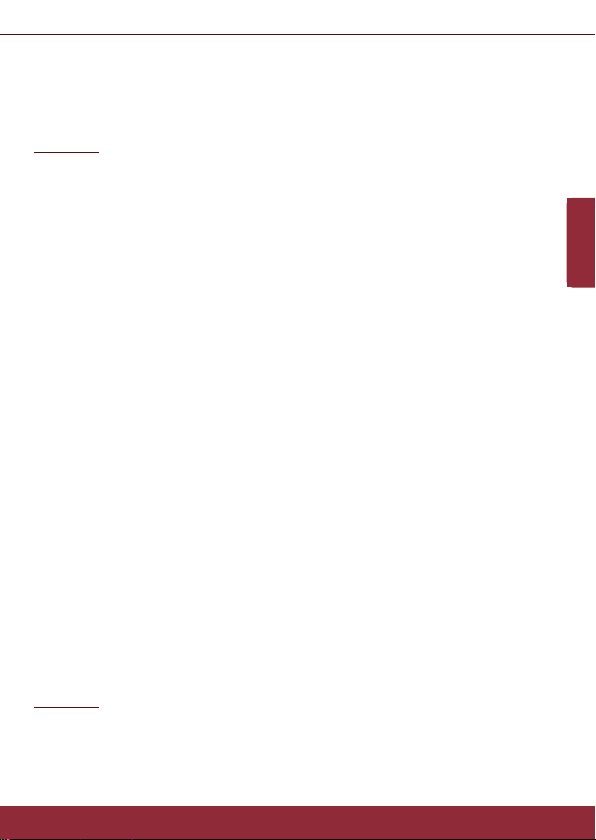
Deutsch
Wild-Vision
19
jeweilige Einstellung, mit der rechten und linken Taste gehen Sie eine Position
vor bzw. zurück. Zum Abschluss bestätigen Sie die Einstellungen mit „OK“.
Wählen Sie einen Code, den Sie sich sehr gut merken können und/oder no-
tieren Sie sich diesen Code, z.B. auf der Kameraverpackung.
Achtung: Bitte gehen Sie sehr überlegt mit der Passwort-Option um. Falls Sie
den eingegeben Zahlencode nicht mehr wissen, ist die Kamera auch für Sie
unbrauchbar. Bitte nehmen Sie dann Kontakt zu unserem Kundenservice auf.
5.17 Werkeinstellungen
Wenn Sie unter diesem Menüpunkt „Ja“ auswählen und die Auswahl mit „OK“
bestätigen, werden alle Einstellungen auf den Auslieferungszustand zurück-
gesetzt. Nicht davon betroffen sind Datum und Uhrzeit.
5.18 SW Version
Hier kann die auf der Kamera aktuell installierte Software-Version ausgelesen
werden. Die Wild-Vision Full HD 5.0 wird ständig weiterentwickelt. Bitte besu-
chen Sie www.Wildkamera.net und überprüfen Sie, ob für Ihre Kamera inzwi-
schen Software-Updates mit einer höheren Versions-Nummer verfügbar sind.
6. Testaufnahme manuell auslösen
Um den Bildausschnitt oder die Aufnahmequalität zu kontrollieren, besteht die
Möglichkeit der manuellen Auslösung:
1. ON: Schalter auf „ON“ stellen
2. OK: Taste „OK“ drücken – Der Bildschirm schaltet sich ein und für
etwa 2 Sekunden ist der Startbildschirm zu sehen, danach wechselt
die Kamera in den Vorschaumodus und zeigt im Display den Aus-
schnitt, der auch bei den Aufnahme zu sehen wäre.
3. OK = Aufnahme: Drücken Sie auf „OK“, lösen Sie damit eine Auf-
nahme manuell aus.
Achtung: Je nachdem, ob im Menü unter „Modus“ Foto oder Video gewählt
wurde, wird entweder ein Foto oder ein Video aufgenommen. Bei der Video-
aufnahme müssen Sie die Aufnahme durch einen weiteren Druck auf „OK“
manuell stoppen.
5. Menü & 6. Testaufnahmen

Deutsch
20
TIPP: Die manuelle Auslösung ist insbesondere zum Test von Aufnahmen
mit Blitz empfehlenswert. Dazu sollten Sie in der Dunkelheit testweise je eine
Aufnahme mit 19 und eine mit den vollen 40 LEDs auslösen. So können Sie
am besten einschätzen, welcher Blitz-Modus sich für die individuelle Situation
am besten eignet.
7. Kontrolle von Aufnahmen
1. ON: Schalter auf „ON“ stellen
2. OK: Taste „OK“ drücken – Der Bildschirm schaltet sich ein und
zeigt den aktuellen Bildausschnitt und oben rechts die Anzahl der
Aufnahmen sowie die gemäß der verwendeten Speicherkapazität
theoretisch mögliche Anzahl an Aufnahmen.
Beispiel: 0004/1392 (4 Aufnahmen bereits gemacht, ca. 1.392 ins-
gesamt möglich)
3. Obere Pfeiltaste: Durch einen Druck auf die obere Pfeiltaste gelan-
gen Sie in den Wiedergabe-Modus. Der Bildschirm zeigt die zuletzt
angefertigte Aufnahme.
4. rechte Pfeiltaste = vor, linke Pfeiltaste = zurück: Mit der linken
und rechten Pfeiltaste können Sie eine Aufnahme zurück- bzw.
vorspringen. Eine Videoaufnahme erkennen Sie an den schwarzen
Balken oben und unten, sowie an dem unten links eingeblendeten
Filmkamera-Symbol. Um das Abspielen eines Videos zu starten,
drücken Sie die „OK“-Taste.
Löschen von Aufnahmen: Möchten Sie eine Aufnahme löschen, wählen Sie
zunächst - wie oben beschrieben - mit der rechten und linken Pfeiltaste die
zu löschende Aufnahme aus. Drücken Sie dann die Taste „M“ zum Aufrufen
des Menüs. Nun haben Sie die Wahl zwischen „Löschen“ und „Formatieren“.
Wählen Sie hier „Löschen“, haben Sie die Wahl zwischen „Eins“ (aktuelle Auf-
nahme) oder „Alle“. Danach werden Sie noch einmal gefragt, ob Sie wirklich
eine/alle Dateien löschen möchten. Erst wenn Sie dann auf „Ja“ gehen und
mit „OK“ bestätigen, wird die Löschung durchgeführt.
Achtung: Bestätigen Sie an dieser Stelle die Auswahl „Alle“, löschen Sie un-
wiederbringlich alle auf der Speicherkarte vorhandenen Aufnahmen!
7. Kontrolle von Aufnahmen
Table of contents
Languages:
Other SECACAM Security Camera manuals
Popular Security Camera manuals by other brands
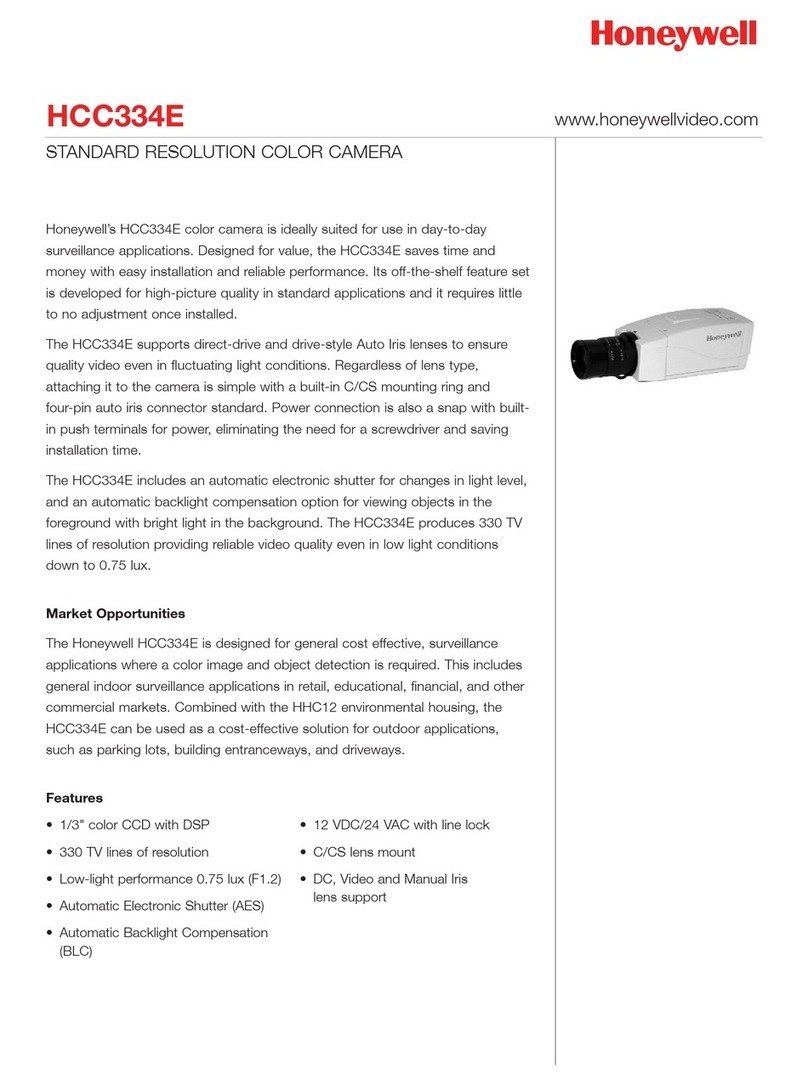
Honeywell
Honeywell HCC334E Specifications

TRENDnet
TRENDnet TV-IP301 - ProView Advanced Day/Night Internet Surveillance... Quick installation guide
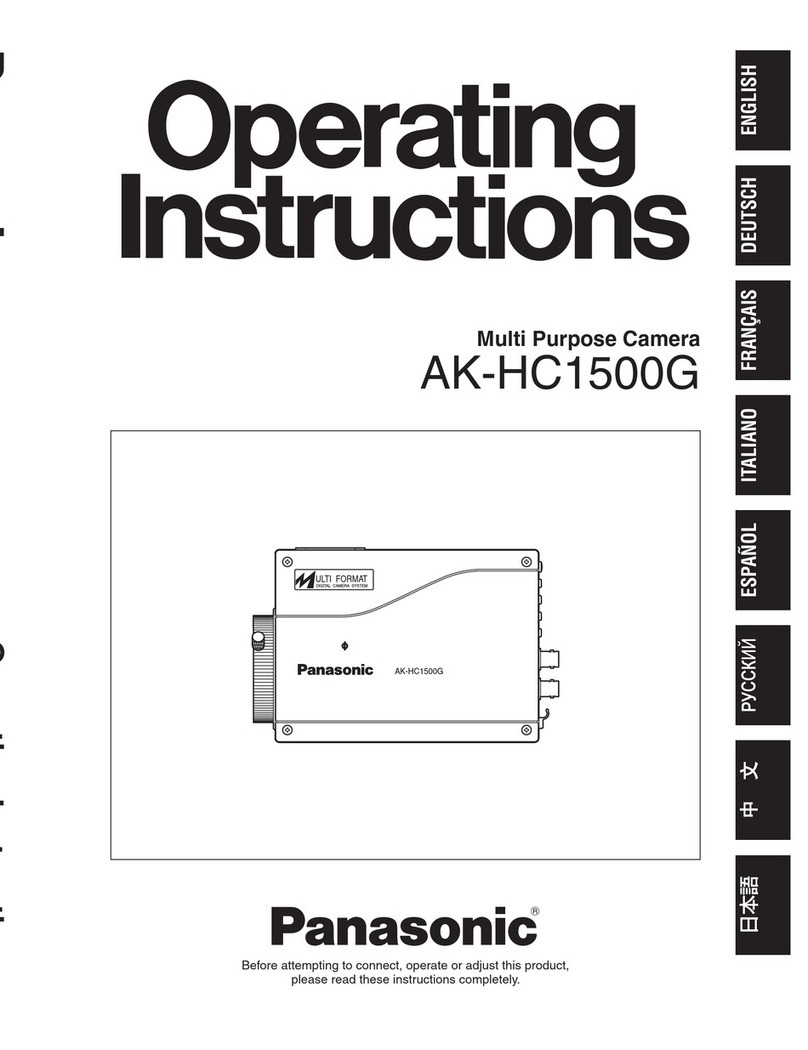
Panasonic
Panasonic AK-HC1500G operating instructions

ZOSI
ZOSI Security Camera Day/Night instruction manual
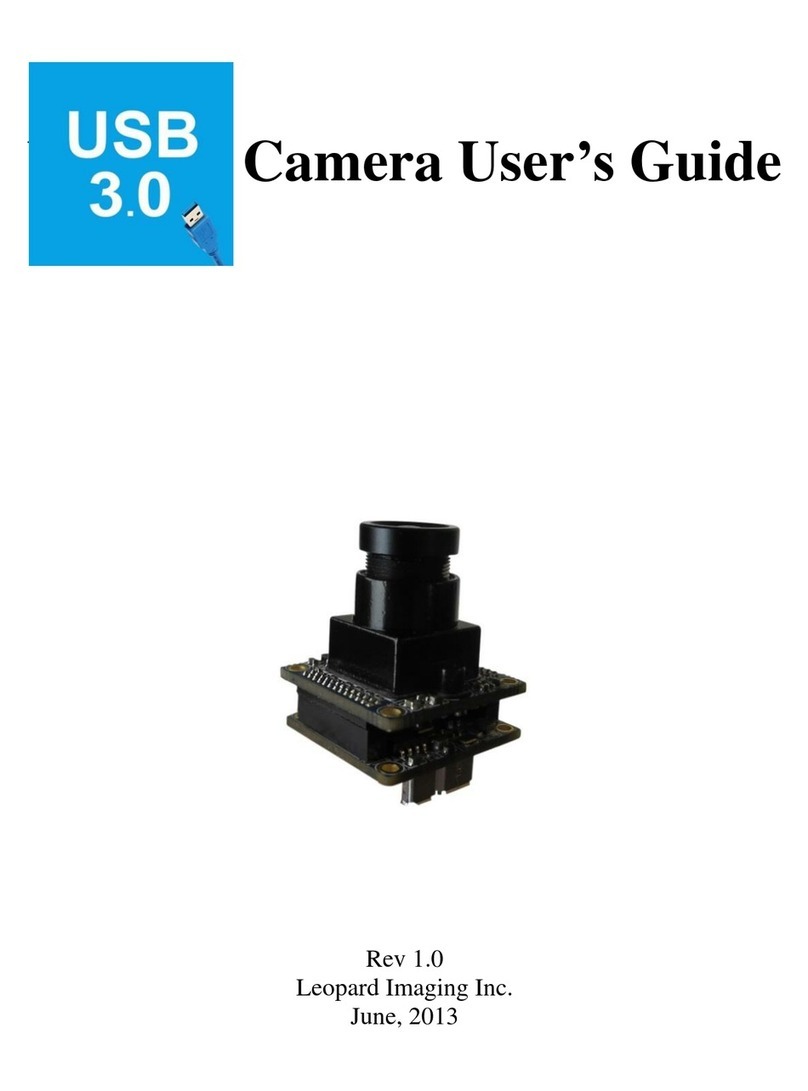
Leopard Imaging
Leopard Imaging V034 user manual

AVYCON
AVYCON AVC NPTZ81X36L quick start guide